Top Open-Source-Video-Upscaler für Anime-/Real-Life-Videos
Handelt es sich um einen alten Anime oder Videos mit niedriger Auflösung? Vielleicht möchten Sie Clips einfach ohne teure Software verbessern. Dann ein Open-Source-Video-Upscaler bietet eine kostengünstige und robuste Lösung. Von Frame-für-Frame-Upscaling bis hin zu Echtzeit-Shadern – dieser Beitrag stellt vier der beliebtesten und zuverlässigsten Open-Source-Video-KI-Upscaler vor. Außerdem erfahren Sie mehr über eine weitere leistungsstarke Software, mit der Sie Ihre Videoqualität kostenlos verbessern können. Jetzt einsteigen.
Guide-Liste
Video2X – Open-Source-Upscaler für hohe Auflösungen Real-ESRGAN – Hochskalierung realer Bilder Waifu2x-Erweiterungs-GUI – Anfängerfreundlicher Upscaler Anime4K – Schneller Echtzeit-Anime-Upscaler AnyRec Video Enhancer – Einfaches 4K-Video-Upscaling [Nicht Open Source]Video2X – Open-Source-Upscaler für hohe Auflösungen
Video2X ist eine kostenlose Open-Source-Software zur Video-Upscaling-Optimierung für Nutzer, die volle Kontrolle über die Videooptimierung haben möchten. Sie extrahiert Einzelbilder aus einem Video, skaliert sie anschließend mit einem KI-Bild-Upscaler einzeln hoch und fügt sie anschließend wieder zusammen. Für Ihre Anime-Inhalte und animierten Clips lohnt sich diese Bild-für-Bild-Verarbeitung.
Schritt 1.Laden Sie ein externes Tool wie FFmpeg oder Waifu2x herunter, installieren Sie es und fügen Sie es Ihrem Systempfad hinzu. Starten Sie anschließend die Video2X-GUI und konfigurieren Sie die Einstellungen, einschließlich der Eingabedatei und der Auflösung.
Schritt 2.Starten Sie den Hochskalierungsprozess, indem Sie auf die Schaltfläche „Ausführen“ klicken. Suchen Sie das hochskalierte Video im gewählten Pfad.
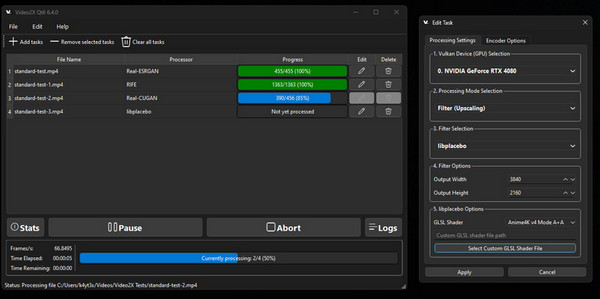
Vorteile
Ideal für die Stapelverarbeitung von Videos.
Es werden mehrere gehobene Engines wie Real-ESRGAN unterstützt.
Kann Ausgabeeinstellungen anpassen.
Nachteile
Benötigen große GPU-Ressourcen.
Standardmäßig keine grafische Benutzeroberfläche.
Für Anfänger kann es kompliziert sein.
Real-ESRGAN – Hochskalierung realer Bilder
Während der Vorgänger einen flexiblen, aber manuellen Ansatz bietet, zeichnet sich Real-ESGAN durch ein realistischeres und verfeinertes KI-gesteuertes Modell aus. Dieser Open-Source-Video-Upscaler zeichnet sich durch die Verbesserung realer Szenen und Texturen (Gesichter, Landschaften und Architektur) aus. Dank seiner konstanten Leistung erfreut er sich wachsender Beliebtheit und wird in verschiedenen Systemen eingesetzt.
Schritt 1.Installieren Sie nach der Installation von REAL-ESRGAN dessen Abhängigkeiten, z. B. Python. Wählen Sie dann ein Modell wie x4plus.
Schritt 2.Öffnen Sie die Eingabeaufforderung und führen Sie den Befehl zum Hochskalieren aus. Verarbeiten Sie Ihr Video Bild für Bild und rufen Sie dann die hochskalierte Ausgabe aus dem ausgewählten Verzeichnis ab.
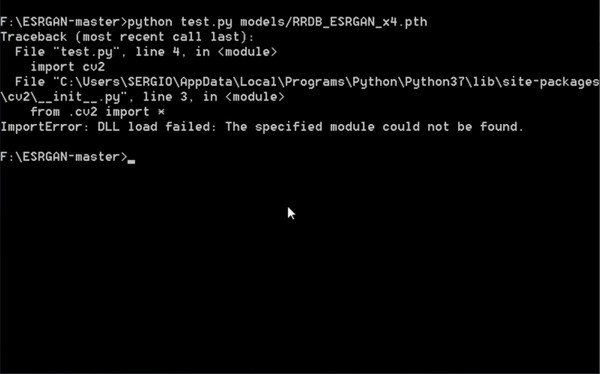
Vorteile
Open Source und wird regelmäßig aktualisiert.
Hervorragende Ergebnisse für Ihr reales Filmmaterial.
Es kann die Textur wiederherstellen und Komprimierungsgeräusche beseitigen.
Nachteile
Steilere Lernkurve für Anfänger.
Benötigen allgemeine Kenntnisse ohne GUI.
Waifu2x-Erweiterungs-GUI – Anfängerfreundlicher Upscaler
Wenn Sie mit Kommandozeilen-Tools überfordert sind, bietet Ihnen die Waifu2x Extension GUI eine erfrischende Abwechslung. Es handelt sich um ein grafisches Frontend, das bekannte KI-Upscale-Engines wie Waifu2x integriert. Dieser benutzerfreundliche Open-Source-Video-Upscaler ermöglicht Ihnen die Verbesserung von Videos mit nur wenigen Klicks. Dank GPU-Beschleunigung und regelmäßigen Upgrades ist er ein starker Kandidat für alle, die Funktionalität ohne technische Hürden wünschen.
Schritte:
- 1. Laden Sie die GUI der Waifu2x-Erweiterung und importieren Sie Ihr Video.
- 2. Wählen Sie als Nächstes die KI-Engine aus und legen Sie die Upscale-Parameter fest.
- 3. Klicken Sie auf die Schaltfläche „Start“, um mit der Hochskalierung zu beginnen.
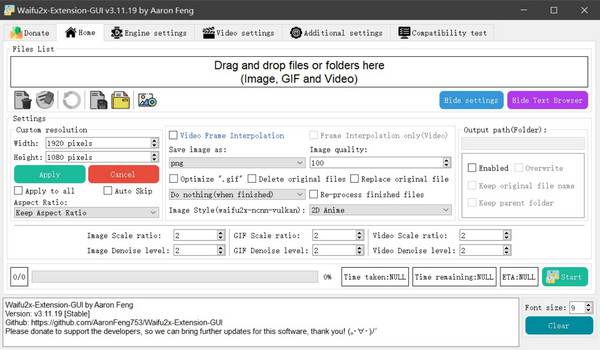
Vorteile
Kann optimale Einstellungen automatisch erkennen und konfigurieren.
Verfügt über GPU-Beschleunigung und mehrere KI-Engines.
Die Verwendung ist ohne Codierung extrem einfach.
Nachteile
Bei längeren Videos kann die Wiedergabe langsamer sein als die Echtzeitoptionen.
Für eine reibungslose Leistung sind hohe Systemanforderungen erforderlich.
Anime4K – Schneller Echtzeit-Anime-Upscaler
Für Benutzer, die Geschwindigkeit über die Renderzeit stellen, ist Anime4K möglicherweise der beste Open-Source-Video-Upscaler für Sie Hochwertige Anime-Videos auf 4K. Es handelt sich um einen leichtgewichtigen, GPU-basierten Upscaler, der sich auf die Echtzeitwiedergabe statt auf die Nachbearbeitung konzentriert. Er arbeitet mit Shader-Algorithmen, die direkt in Player wie MPV eingebunden sind. Im Gegensatz zu anderen hier ist Anime4K ideal für Anime-Liebhaber, die ihr Seherlebnis sofort verbessern möchten.
Schritt 1.Starten Sie MPV, installieren Sie dann Anime4K-Shader von GitHub und platzieren Sie sie im richtigen Shader-Ordner.
Schritt 2.Bearbeiten Sie die Konfigurationsdatei des Players, um den Shader während der Wiedergabe zu laden. Öffnen Sie nun Ihren Anime im MPV-Format. Genießen Sie die Live-Wiedergabe mit verbesserter Klarheit und Schärfe!
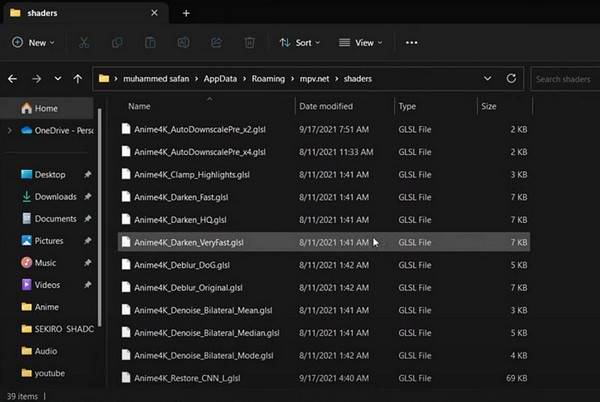
Vorteile
Schnelles Upscaling in Echtzeit in unterstützten Playern.
Verfügt im Vergleich zu seinen Konkurrenten über einen geringen Ressourcenverbrauch.
Behalten Sie scharfe Linien und Farben bei.
Nachteile
Keine Anpassung für erweiterte Verbesserungen.
Manuelle Shader-Einrichtung in Playern.
Es gibt keine Exportfunktion für hochskalierte Videos.
AnyRec Video Enhancer – Einfaches 4K-Video-Upscaling [Nicht Open Source]
Für eine anfängerfreundliche, aber dennoch effektive und leistungsstarke Möglichkeit, Ihre Standardauflösung auf 4K hochzuskalieren, AnyRec Video Enhancer ist eine ausgezeichnete Wahl, auch wenn es sich nicht um einen Open-Source-Video-Upscaler handelt. Dieses spezielle Tool arbeitet mit fortschrittlichen Algorithmen, um die Videoqualität zu verbessern und gleichzeitig den einfachen Bearbeitungsprozess beizubehalten. Hier können Sie die Auflösung von 1080P bis 4K, Rauschen entfernen, Helligkeit und Kontrast optimieren und verwackelte Aufnahmen stabilisieren – alles in einer übersichtlichen Oberfläche. Seine Leistung und Benutzerfreundlichkeit heben es von kommerziellen Tools ab. Wenn Sie also hochwertige Videoverbesserungen mit wenigen Klicks wünschen und keinen Open-Source-Zugriff benötigen, ist dieser Video-Enhancer eine solide und zuverlässige Wahl.

Unterstützt gängige Videoformate wie MP4, MOV, AVI, WMV und mehr.
Echtzeitvorschau zur Überprüfung des hochskalierten Videos vor dem endgültigen Export.
Passen Sie Format, Auflösung, Bildrate und weitere Einstellungen Ihren Bedürfnissen an.
Sicherer Download
Sicherer Download
Schritt 1.Starten Sie AnyRec Video Enhancer auf Ihrem Computer. Klicken Sie dort auf die Schaltfläche „Datei hinzufügen“, um das zu skalierende Video zu importieren. Wechseln Sie nach dem Hinzufügen zur Registerkarte „Verbessern“, um fortzufahren.
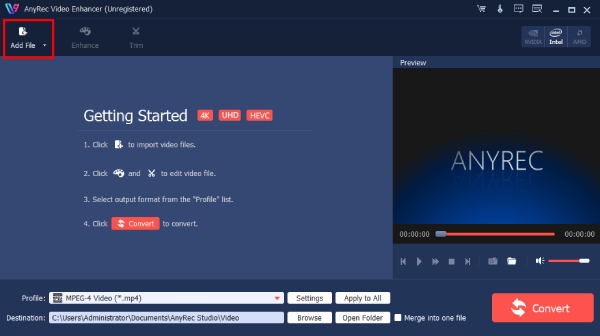
Schritt 2.Aktivieren Sie hier das Kontrollkästchen „Auflösung hochskalieren“. Aktivieren Sie bei Bedarf auch weitere Optionen wie „Videorauschen entfernen“, „Helligkeit und Kontrast optimieren“ und „Verwacklung reduzieren“, um weitere Verbesserungen zu erzielen. Klicken Sie auf die Schaltfläche „Übernehmen“.
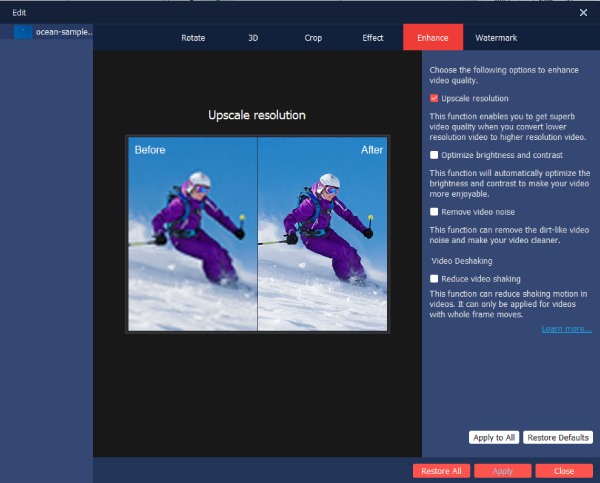
Schritt 3.Wählen Sie anschließend unter „Einstellungen“ die gewünschte Auflösung, das Format, die Bitrate und weitere Einstellungen aus. Überprüfen Sie anschließend das optimierte Video, indem Sie auf „Wiedergabe“ klicken.
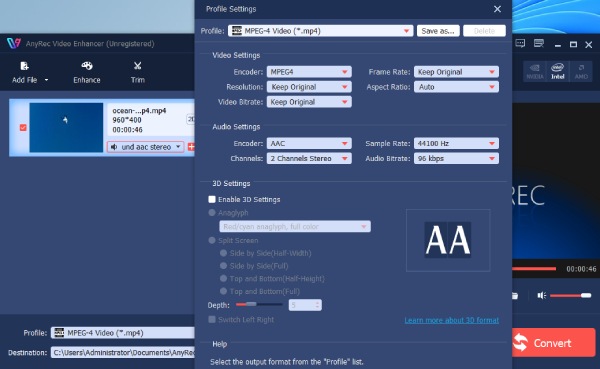
Schritt 4.Wenn alles gut aussieht, klicken Sie auf die Schaltfläche „Durchsuchen“, um den Ort auszuwählen, an dem Sie das Video speichern möchten. Klicken Sie anschließend auf die Schaltfläche „Konvertieren“, um die Verarbeitung zu starten.
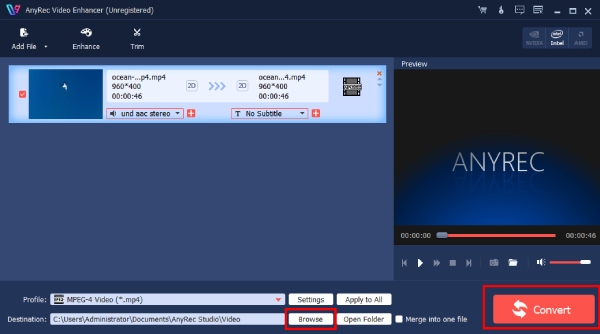
Abschluss
Wie Sie feststellen werden, bedeutet das Upscaling von Videos nicht immer den Einsatz von Hunderten von Premium-Software. Mit Open-Source-Video-Upscaling-Software Mit Tools wie Video2X, Waifu2X Extension GUI, Real-ESRGAN und Anime4K erhalten Sie kostenlos atemberaubende Qualitätsverbesserungen. Diese Open-Source-Tools erfordern jedoch möglicherweise umfangreiche Kenntnisse und manuelle Konfiguration. Für optimierte, benutzerfreundliche Optionen mit KI-gestützter Optimierung probieren Sie AnyRec Video Enhancer aus. Es skaliert, entrauscht und stabilisiert Videos und liefert Ihnen mühelos die hochwertigen Ergebnisse, die Sie verdienen.
Sicherer Download
Sicherer Download



